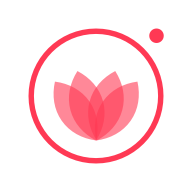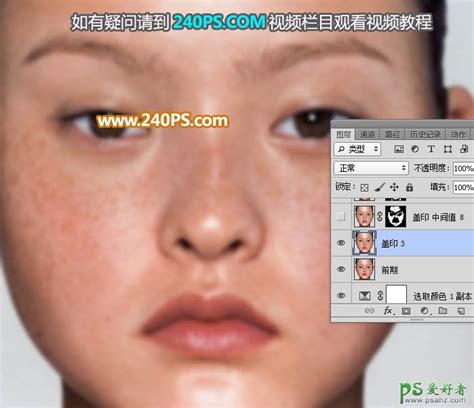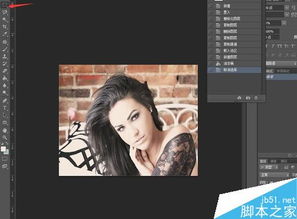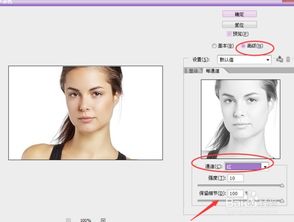PS美白秘籍:轻松打造无瑕透亮肌肤
PS快速给人皮肤美白的简单有效方法
在Photoshop(简称PS)中,人像修图是非常重要的一环,尤其是在处理肤色美白方面,PS的专业功能能够为我们提供多种高效且细致的解决方案。本文将详细介绍几种快速且简单有效的皮肤美白方法,帮助你在人像照片中轻松实现肤色均匀和美白效果。

一、基础准备
首先,我们需要在PS中打开需要美白的照片,并确保照片质量较高,以保证最终效果的清晰度。以下是基本的准备工作:
1. 打开照片:在PS中,选择“文件”->“打开”,找到你需要美白的照片并双击打开。
2. 复制图层:使用快捷键Ctrl+J复制一层图层,这样做可以保留原始图像,万一调整不满意,可以随时删除复制层重新开始。
二、去除瑕疵和斑点
在进行肤色美白之前,通常需要先去除皮肤上的瑕疵和斑点,如痘痘、痘印等。以下是具体的操作方法:
1. 选择污点修复画笔工具:在工具栏中找到污点修复画笔工具,快捷键为J。
2. 调整笔头大小:根据瑕疵的大小调整笔头大小。
3. 修复瑕疵:在瑕疵上点击,PS会自动进行修复,如果效果不佳,可以多次点击直至满意。
三、肤色调整
去除瑕疵后,我们可以开始进行肤色调整。这一步可以通过多种工具和方法实现,以下是其中几种常用的方法:
方法一:使用色阶和曲线
1. 色阶调整:使用快捷键Ctrl+L打开色阶面板,勾选预览框,通过滑动滑块调整整体亮度和对比度,以初步提亮肤色。
2. 曲线调整:复制一层图层(Ctrl+J),使用快捷键Ctrl+M打开曲线面板。在曲线的线上添加3个点,分别代表亮色、灰色和暗色。通过拖动这些点,可以更加精细地调整肤色亮度,使肤色更均匀。
方法二:使用图层混合模式和高斯模糊
1. 复制图层并调整混合模式:复制一层图层(Ctrl+J),将图层混合模式改为“柔光”,并将不透明度调整为35%。
2. 合并图层:使用快捷键Ctrl+E向下合并图层。
3. 高斯模糊:再次复制一层图层(Ctrl+J),使用滤镜->模糊->高斯模糊,设置值为0.5。
4. 调整混合模式和不透明度:将高斯模糊后的图层混合模式改为“滤色”,并将不透明度调整为40%,这一步可以让图像变得更加透亮。
5. 再次合并图层:使用快捷键Ctrl+E向下合并图层。
方法三:使用可选颜色和色相/饱和度
1. 可选颜色调整:在菜单中选择“图像”->“调整”->“可选颜色”,将颜色切换到黄色,将值调整为-80,这一步可以减少皮肤中的黄色调,使皮肤更白皙。
2. 色相/饱和度调整:使用快捷键Ctrl+U打开色相/饱和度面板,降低饱和度20%,这一步可以进一步减弱皮肤中的颜色杂质,使肤色更加纯净。
四、细节调整和提亮
在进行完基本的肤色调整后,我们还需要进行一些细节调整和提亮,以确保肤色自然且均匀。
使用滤镜和画笔工具
1. 滤镜调整:可以使用一些滤镜进一步美化皮肤,例如“表面模糊”滤镜,通过调整半径和阈值,可以平滑皮肤纹理,同时保留皮肤细节。
2. 画笔工具提亮:使用画笔工具(快捷键B),选择白色,将不透明度调整为较低的值(如30%),在需要提亮的地方轻轻涂抹,可以使肤色更加明亮自然。
使用亮度/对比度工具
1. 亮度/对比度调整:使用快捷键Ctrl+M打开曲线面板,或者通过菜单“图像”->“调整”->“亮度/对比度”,通过调整亮度和对比度滑块,可以进一步提亮肤色,并增强图像的对比度。
五、整体检查和微调
在完成所有调整步骤后,我们需要对整体效果进行检查和微调。以下是一些检查和微调的方法:
1. 整体观察:将图片放大到100%甚至更大,仔细观察肤色是否均匀,是否有过度美白或失真现象。
2. 局部调整:如果发现某些地方肤色不均匀或需要更精细的调整,可以使用套索工具或快速选择工具,选择需要调整的区域,然后进行单独的亮度、对比度或颜色调整。
3. 添加阴影和高光:使用“图像”->“调整”->“阴影/高光”,通过调整阴影和高光的滑块,可以进一步平衡肤色,使图像更加立体和自然。
六、保存和导出
最后,我们需要将调整后的图像保存和导出。以下是保存和导出的方法:
1. 保存文件:使用快捷键Ctrl+S,或者通过菜单“文件”->“保存”,将调整后的图像保存为PSD格式,以便以后进行二次修改。
2. 导出文件:如果需要将图像导出为JPEG或其他格式,可以通过菜单“文件”->“导出”->“导出为”,选择需要的格式和品质,然后点击“导出”按钮。
结语
通过上述方法,我们可以快速且有效地在PS中实现人像肤色的美白效果。无论是去除瑕疵、调整肤色,还是细节提亮,PS都提供了多种专业且强大的工具和方法。在实际操作中,我们可以根据具体需求和照片质量,灵活选择和使用这些方法,以达到最佳的美白效果。希望本文能够帮助你轻松掌握PS皮肤美白技巧,让你的照片更加美丽动人。
- 上一篇: 微信拍一拍,如何个性化设置后缀?
- 下一篇: 一键重装Windows 7旗舰版系统
-
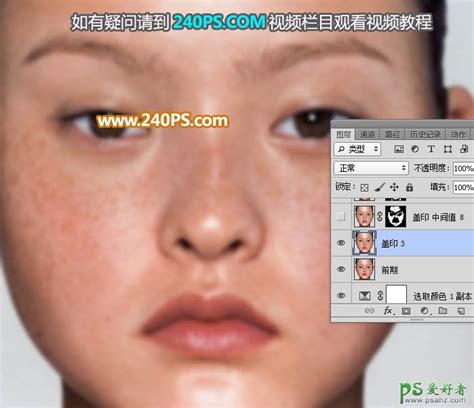 一键美白秘籍:用PS打造无瑕亮白肌肤资讯攻略11-20
一键美白秘籍:用PS打造无瑕亮白肌肤资讯攻略11-20 -
 如何实现?PS技巧:几步打造无瑕美白肌肤资讯攻略12-06
如何实现?PS技巧:几步打造无瑕美白肌肤资讯攻略12-06 -
 自制美白面膜,轻松打造透亮肌肤秘籍资讯攻略11-26
自制美白面膜,轻松打造透亮肌肤秘籍资讯攻略11-26 -
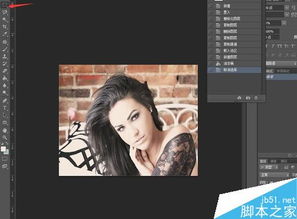 PS美白秘籍:轻松打造无瑕美肌的快捷方法资讯攻略11-27
PS美白秘籍:轻松打造无瑕美肌的快捷方法资讯攻略11-27 -
 Q: 如何快速美白肌肤?A: 一分钟搞定!超简单PS修图秘籍资讯攻略11-22
Q: 如何快速美白肌肤?A: 一分钟搞定!超简单PS修图秘籍资讯攻略11-22 -
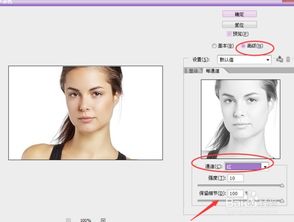 PS技巧:轻松美白皮肤,打造无瑕美肌资讯攻略11-25
PS技巧:轻松美白皮肤,打造无瑕美肌资讯攻略11-25